Obtenga un escaneo gratuito y verifique si su computadora está infectada.
ELIMÍNELO AHORAPara usar el producto con todas las funciones, debe comprar una licencia para Combo Cleaner. 7 días de prueba gratuita limitada disponible. Combo Cleaner es propiedad y está operado por RCS LT, la empresa matriz de PCRisk.
Instrucciones para eliminar el virus Remcos
¿Qué es Remcos?
Remcos (acrónimo en inglés que significa "Control remoto y vigilancia") es una herramienta de acceso remoto que cualquiera pueda comprar y usar con la finalidad que desee. La herramienta en sí es legítima. Sin embargo, aunque los desarrolladores de Remcos prohíben el uso fraudulento, algunos ciberdelincuentes la usan indebidamente para obtener beneficios de forma malintencionada. Los resultados de la investigación muestran que la inmensa mayoría de los ciberdelincuentes propagan estas infecciones en campañas de correo basura. Algunos ejemplos de esas campañas son "DHL Email Virus" y "Arrival Notice Email Virus".
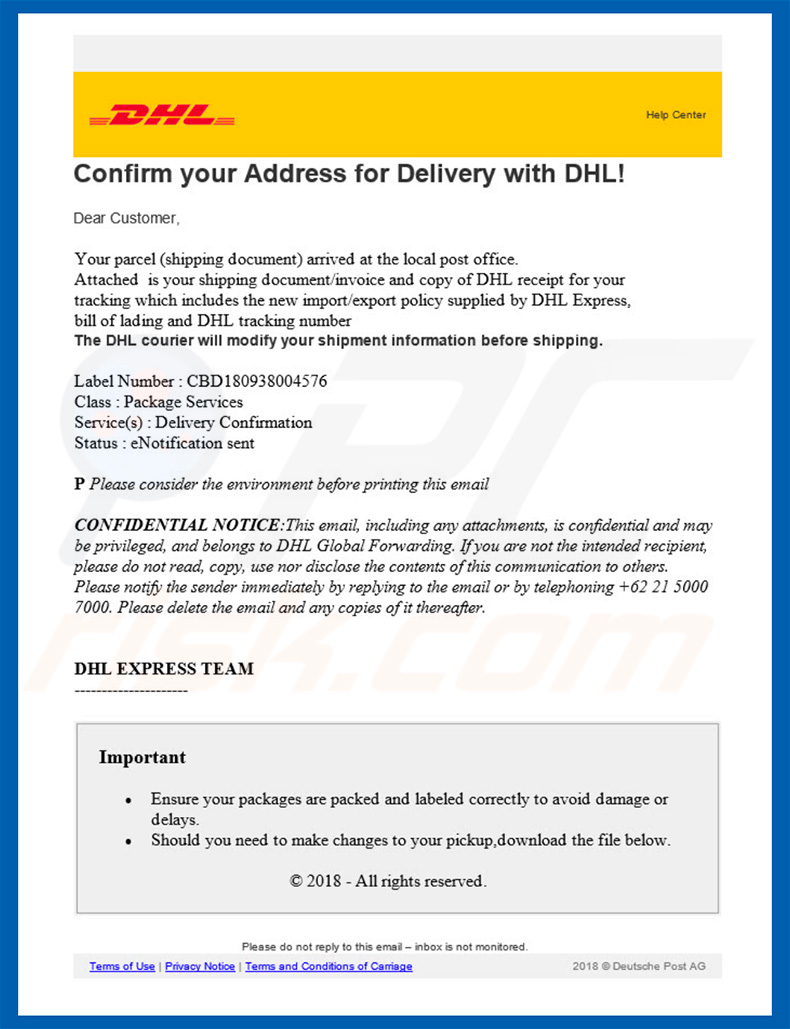
Como se indicaba anteriormente, Remcos es una herramienta de acceso remoto de alta calidad que permite controlar sistemas de forma remota. Sin embargo, si se usa indebidamente, Remcos puede convertirse en una amenaza muy peligrosa. Según la investigación, los ciberdelincuentes envían miles de correos engañosos que contienen adjuntos maliciosos (normalmente, documentos de MS Office) que se introducen en el sistema de Remcos. El problema en todo esto es que se lleva a cabo sin el permiso de los usuarios. Luego, Remcos permite que se acceda al equipo sin límites. Por tanto, los ciberdelincuentes pueden ocasionar mucho daño. En primer lugar, pueden conseguir información personal como contraseñas guardadas, datos, etc. Los ciberdelincuentes pueden controlar la pantalla en tiempo real. Esto quiere decir que pueden ver lo que el usuario está haciendo. La herramienta puede usarse también para descargar archivos. Por tanto, los ciberdelincuentes podrían inyectar otros virus en el sistema (p. ej. ransomware). En última instancia, la presencia de la herramienta de acceso remoto puede dar lugar a graves problemas económicos y de privacidad, así como a otras infecciones del sistema. Por tanto, si hace poco ha abierto adjuntos maliciosos y sospecha que Remcos se ha infiltrado en su sistema, debería analizar el sistema con una solución antivirus y antiespía, y eliminar todas las amenazas detectadas.
| Nombre | el software malicioso Remcos |
| Tipo de amenaza | Troyano, virus que roba contraseñas, software malicioso de banca, software espía |
| Síntomas | Los troyanos han sido diseñados para introducirse silenciosamente en el equipo de las víctimas y permanecer con sigilo, de ahí que no se den cuenta de síntomas concretos en un equipo infectado. |
| Formas de distribución | Correos electrónicos infectados, anuncios maliciosos en internet, ingeniería social, software pirata. |
| Daño | Robo de información bancaria, contraseñas, suplantación de la identidad, el equipo de la víctima se añade a una red de bots. |
| Eliminación |
Para eliminar posibles infecciones de malware, escanee su computadora con un software antivirus legítimo. Nuestros investigadores de seguridad recomiendan usar Combo Cleaner. Descargue Combo Cleaner para WindowsEl detector gratuito verifica si su equipo está infectado. Para usar el producto con todas las funciones, debe comprar una licencia para Combo Cleaner. 7 días de prueba gratuita limitada disponible. Combo Cleaner es propiedad y está operado por RCS LT, la empresa matriz de PCRisk. |
Hay decenas de varios virus que se distribuyen usando campañas de spam. La lista de ejemplos incluye (sin mencionarlos a todos) Adwind, Hancitor, TrickBot, NanoCore y Hawkeye. Esos virus han sido desarrollados por diferentes delincuentes y su modus operandi es diferente; algunos recaban información, otros ocasionan infecciones en cadena (infiltran otro software malicioso en el sistema), algunos facilitan el acceso al sistema, etc. A fin de cuentas, sin embargo, todo esos virus tienen algo en común; representan una amenaza extrema para la privacidad y seguridad en la navegación web del usuario. Por este motivo, eliminar el software malicioso es imprescindible.
¿Cómo se introdujo Remcos en mi equipo?
Como se indicaba anteriormente, Remcos se distribuye usando campañas de correo basura por e-mail. Los usuarios reciben correos engañosos que contienen adjuntos maliciosos. En el mensaje se dice que el usuario ha recibido un paquete, tiene que pagar una factura o algo parecido. En cualquier caso, se insta a los usuarios a que abran el adjunto de inmediato. Una vez abierto, este archivo pide habilitar comandos macro, de lo contrario el contenido no se mostrará correctamente. El problema está en que al habilitar los comandos macro, los usuarios dan permiso sin saberlo para que se ejecuten comandos que introducen virus en el sistema. Este método de distribución de software malicioso es bastante simple pero efectivo. No obstante, eso no quiere decir que no tenga fallas. El software malicioso se descargará solo si el usuario abre los adjuntos con MS Office. Con otras palabras, si se abre el archivo con otro programa, el virus no podrá introducirse en el sistema. Cabe resaltar que Remcos puede funcionar solo en el sistema operativo Windows, por lo que los usuarios de otros sistemas operativos están a salvo.
¿Cómo se puede evitar que se instalen programas maliciosos?
Para evitar esta situación, debe ir con cautela al navegar por internet. Piénseselo dos veces antes de abrir adjuntos en correos. Si el archivo parece irrelevante y ha sido enviado por un remitente sospechoso/desconocido, no lo abra - elimine el e-mail de inmediato. Tales e-mails deberían eliminarse de inmediato sin leerlos. Como se indicaba anteriormente, la gran mayoría de adjuntos maliciosos son documentos MS Office. Por esta razón, cabe mencionar que las versiones más recientes de Microsoft Office (2010 o posterior) tienen el modo "vista protegida", que evita que los ejecutables maliciosos ejecuten automáticamente los comandos macro. Por tanto, recomendamos evite usar las versiones más antiguas de este software. Es importante también tener instalada y funcionando una solución antivirus y antiespía fiable. Esas herramientas detectan y eliminan muy probablemente el software malicioso antes de que pase algo malo. Los principales motivos por lo que se infecta el equipo son un conocimiento insuficiente y un comportamiento imprudente. Si cree que su equipo está infectado, le recomendamos ejecutar un análisis con Combo Cleaner Antivirus para Windows para eliminar el malware de forma automática.
Adjunto malicioso que distribuye Remcos:
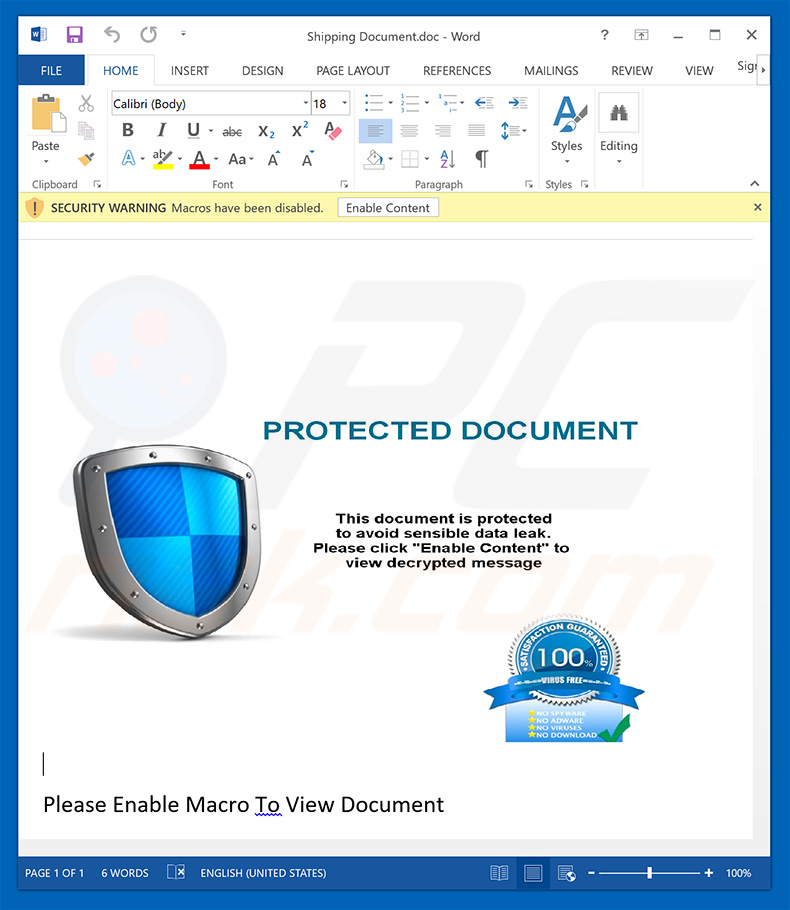
Eliminación automática instantánea de malware:
La eliminación manual de amenazas puede ser un proceso largo y complicado que requiere conocimientos informáticos avanzados. Combo Cleaner es una herramienta profesional para eliminar malware de forma automática, que está recomendado para eliminar malware. Descárguelo haciendo clic en el siguiente botón:
DESCARGAR Combo CleanerSi decide descargar este programa, quiere decir que usted está conforme con nuestra Política de privacidad y Condiciones de uso. Para usar el producto con todas las funciones, debe comprar una licencia para Combo Cleaner. 7 días de prueba gratuita limitada disponible. Combo Cleaner es propiedad y está operado por RCS LT, la empresa matriz de PCRisk.
Menú rápido:
- ¿Qué es Remcos?
- PASO 1. Eliminar manualmente el software malicioso Remcos.
- PASO 2. Comprobar que el equipo esté limpio.
¿Cómo eliminar el software malicioso de forma manual?
Eliminar software malicioso de forma manual es una tarea complicada; normalmente es mejor dejar que un programa antivirus o antiespía lo haga por nosotros de forma automática. Para eliminar este software malicioso, recomendamos que use Combo Cleaner Antivirus para Windows. Si desea eliminar el software malicioso de forma manual, el primer paso es identificar el nombre del software malicioso que esté intentando eliminar. He aquí un ejemplo de un programa sospechoso que se ejecuta en el equipo del usuario:

Si ha inspeccionado la lista de programas que se ejecuta en su equipo a través del Administrador de tareas, por ejemplo, y ha visto un programa que parece sospechoso, debería realizar lo siguiente:
 Descargue un programa llamado Autoruns. Este programa muestra las aplicaciones que se ejecutan automáticamente, carpetas de registro y del sistema de archivos.
Descargue un programa llamado Autoruns. Este programa muestra las aplicaciones que se ejecutan automáticamente, carpetas de registro y del sistema de archivos.

 Reinicie su equipo en modo seguro:
Reinicie su equipo en modo seguro:
Usuarios de Windows XP y Windows 7: Inicie su equipo en modo seguro. Haga clic en Inicio, Apagar, Reiniciar y aceptar. Mientras el equipo arranca, pulse la tecla F8 en su teclado varias veces hasta que vea el menú de Opciones avanzadas de Windows, luego seleccione modo seguro con funciones de red de la lista.

Este vídeo muestra cómo iniciar Windows 7 en "Modo seguro con funciones de red":
Usuarios de Windows 8: Inicie Windows 8 en modo seguro con funciones de red: Diríjase a la pantalla de inicio de Windows 8, escriba "avanzadas", en los resultados de búsqueda, seleccione "Cambiar opciones avanzadas de inicio". En la nueva ventana "Configuración de PC", vaya hasta la sección "Inicio avanzado". Haga clic en el botón "Reiniciar ahora". Su PC se reiniciará ahora con el "Menú de opciones de arranque avanzadas". Haga clic en el botón de "Solucionar problemas", luego haga clic en el botón de "Opciones avanzadas". En la pantalla de opciones avanzadas, haga clic en "Configuración de inicio". Haga clic en el botón "Reiniciar". Su PC se reiniciará mostrando primero la pantalla de Configuración de inicio. Pulse F5 para arrancar en Modo seguro con funciones de red.

Este vídeo muestra cómo iniciar Windows 8 en "Modo seguro con funciones de red":
Usuarios de Windows 10: Haga clic en el logo de Windows y seleccione el icono de Inicio/Apagado. En el nuevo menú, haga clic en "Reiniciar" mientras mantiene pulsada la tecla "mayúsculas" en su teclado. En la ventana "seleccione una opción", haga clic en "Solucionar problemas" y luego en "Opciones avanzadas". En el menú de opciones avanzadas, seleccione "Configuración de inicio" y haga clic en el botón "Reiniciar". En la siguiente pantalla, tendrá que pulsar la tecla F5 de su teclado. Luego se reiniciará el sistema operativo en modo seguro con funciones de red.

Este vídeo muestra cómo iniciar Windows 10 en "Modo seguro con funciones de red":
 Extraiga el archivo descargado y ejecute el archivo Autoruns.exe.
Extraiga el archivo descargado y ejecute el archivo Autoruns.exe.

 En la aplicación Autoruns, haga clic en Opciones (Options) arriba y desmarque Ocultar ubicaciones vacías ("Hide empty locations") y Ocultar entradas de Windows ("Hide Windows Entries"). Seguidamente, haga clic en el icono Actualizar (Refresh).
En la aplicación Autoruns, haga clic en Opciones (Options) arriba y desmarque Ocultar ubicaciones vacías ("Hide empty locations") y Ocultar entradas de Windows ("Hide Windows Entries"). Seguidamente, haga clic en el icono Actualizar (Refresh).

 Revise la lista que proporciona la aplicación Autoruns y encuentre el archivo malicioso que desea eliminar.
Revise la lista que proporciona la aplicación Autoruns y encuentre el archivo malicioso que desea eliminar.
Debería anotar la ruta completa y el nombre. Sepa que algunos programas maliciosos enmascaran sus nombres de proceso con nombres de procesos fiables de Windows. En este punto, es muy importante no eliminar archivos del sistema. Una vez que haya encontrado el programa sospechoso que desee eliminar, haga clic derecho sobre su nombre y seleccione Eliminar (Delete).

Tras eliminar el software malicioso a través de la aplicación Autoruns (así nos aseguramos de que el software malicioso deje de ejecutarse automáticamente en el sistema la próxima vez que se inicie), tendría que buscar por el nombre del software malicioso en su equipo. No olvide mostrar la lista de archivos y carpetas ocultas antes de continuar. Si encuentra el archivo del software malicioso, asegúrese de eliminarlo.

Reiniciar su equipo en modo normal Esta guía debería ayudarle a eliminar cualquier software malicioso de su equipo. Hay que destacar que se requieren conocimientos informáticos avanzados para eliminar amenazas de forma manual. Se recomienda confiar la eliminación de software malicioso a los programas antivirus o antimalware. Esta guía podría no ser efectiva si nos encontramos ante una infección avanzada de software malicioso. Como de costumbre, lo ideal es prevenir la infección en vez de probar a eliminar el software malicioso luego. Para mantener seguro su equipo, asegúrese de instalar las últimas actualizaciones del sistema operativo y usar software antivirus.
Para estar seguros de que su equipo está libre de infecciones de software malicioso, lo mejor es analizarlo con Combo Cleaner Antivirus para Windows.
Compartir:

Tomas Meskauskas
Investigador experto en seguridad, analista profesional de malware
Me apasiona todo lo relacionado con seguridad informática y tecnología. Me avala una experiencia de más de 10 años trabajando para varias empresas de reparación de problemas técnicos y seguridad on-line. Como editor y autor de PCrisk, llevo trabajando desde 2010. Sígueme en Twitter y LinkedIn para no perderte nada sobre las últimas amenazas de seguridad en internet.
El portal de seguridad PCrisk es ofrecido por la empresa RCS LT.
Investigadores de seguridad han unido fuerzas para ayudar a educar a los usuarios de ordenadores sobre las últimas amenazas de seguridad en línea. Más información sobre la empresa RCS LT.
Nuestras guías de desinfección de software malicioso son gratuitas. No obstante, si desea colaborar, puede realizar una donación.
DonarEl portal de seguridad PCrisk es ofrecido por la empresa RCS LT.
Investigadores de seguridad han unido fuerzas para ayudar a educar a los usuarios de ordenadores sobre las últimas amenazas de seguridad en línea. Más información sobre la empresa RCS LT.
Nuestras guías de desinfección de software malicioso son gratuitas. No obstante, si desea colaborar, puede realizar una donación.
Donar
▼ Mostrar discusión